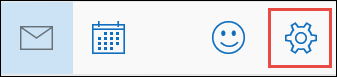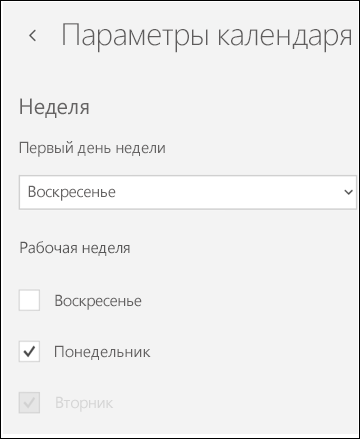Примечание: Эта статья выполнила свою задачу, и в скором времени ее использование будет прекращено. Чтобы избежать появления ошибок "Страница не найдена", мы удаляем известные нам ссылки. Если вы создали ссылки на эту страницу, удалите их, и вместе мы обеспечим согласованность данных в Интернете.
Вы можете настроить параметры календаря в Windows 10, такие как рабочие дни и часы или параметры цвета.
-
Откройте календарь и выберите Параметры.
Примечание: На экране телефона или планшета нажмите Дополнительно
-
Нажмите Параметры календаря, а затем выберите нужные параметры в разделах Первый день недели, Рабочее время, Номера недель и Параметры цвета.
Примечание: Календарь для Windows 10 использует параметры даты, которые вы указали в Windows. Чтобы изменить эти параметры, перейдите в параметры языка & времени в Windows.
Есть дополнительные вопросы?
Устранение ошибок синхронизации Почты и Календаря в Windows 10